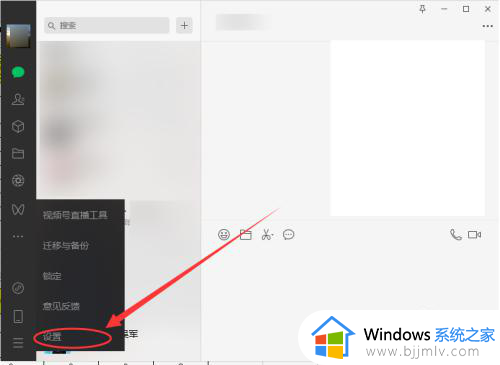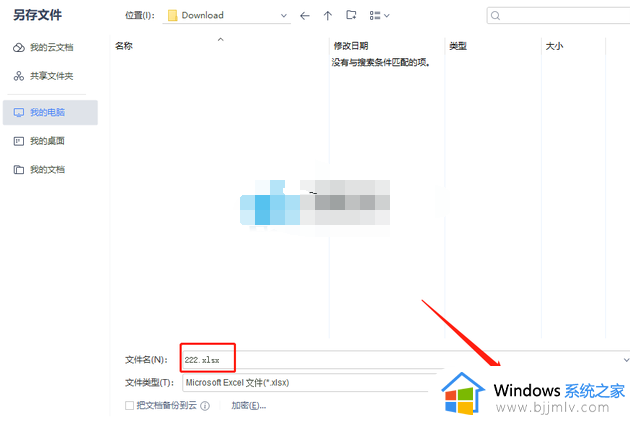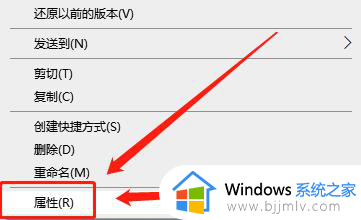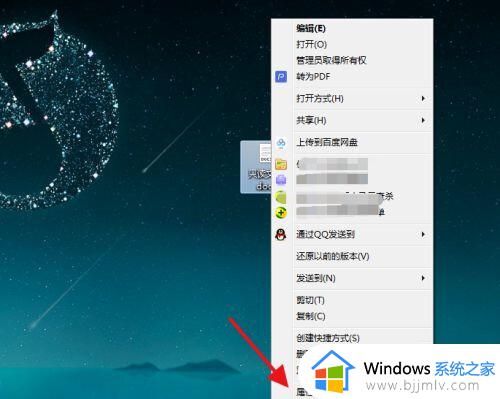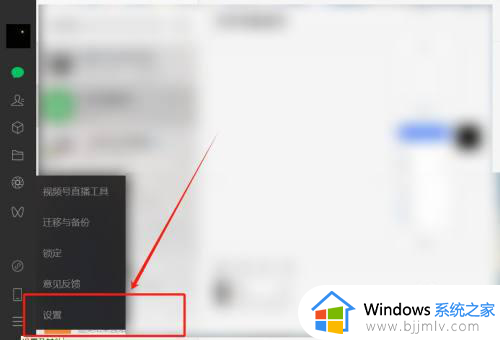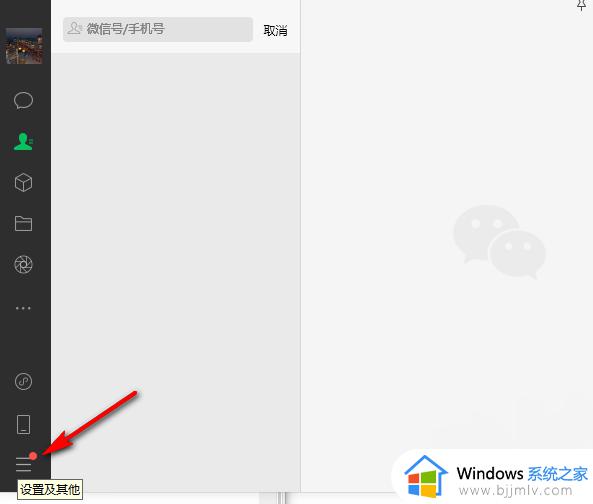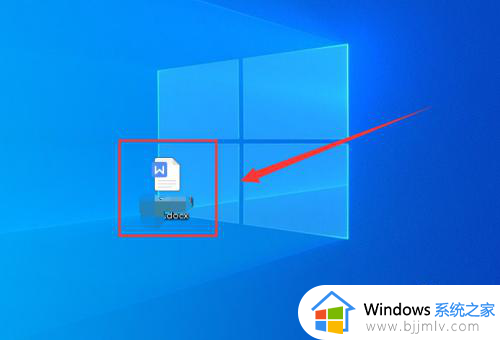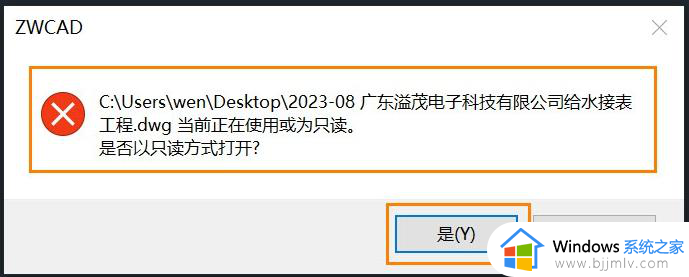从微信打开文件显示只读怎么办?微信打开文件显示只读模式解决方法
更新时间:2024-04-01 09:31:26作者:runxin
微信作为用户日常生活中必备的通讯工具,而且也能够帮助用户实现文件的传输,很多用户在启动电脑后,也都会及时登录微信账户,可是在微信工具中接收到的文件,却总是会显示只读模式,对此从微信打开文件显示只读怎么办?接下来小编就给大家带来微信打开文件显示只读模式解决方法。
具体方法如下:
第一步:将你的电脑版微信升级到最新版本
点开电脑版微信左侧侧边栏里的三道横线,然后点击设置,找到关于微信,检查版本是否是最新版本
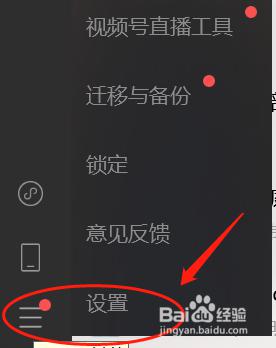
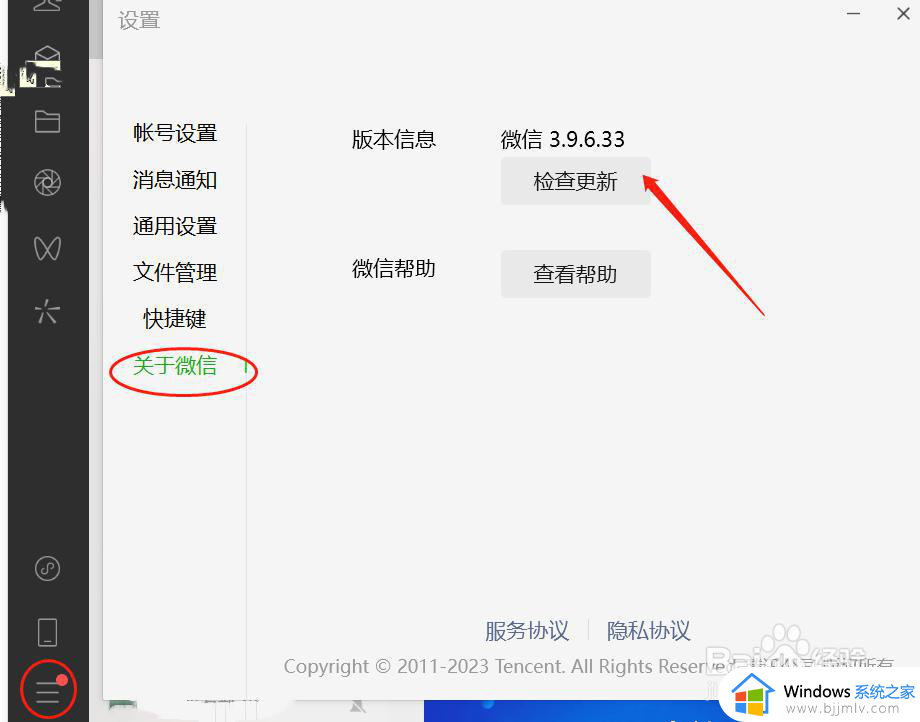
第二步:点击文件管理,把文件设置底下的以只读方式打开文件的选项前面的打勾选项点击下,即取消。这样打开文件就不会以只读的方式显示了。
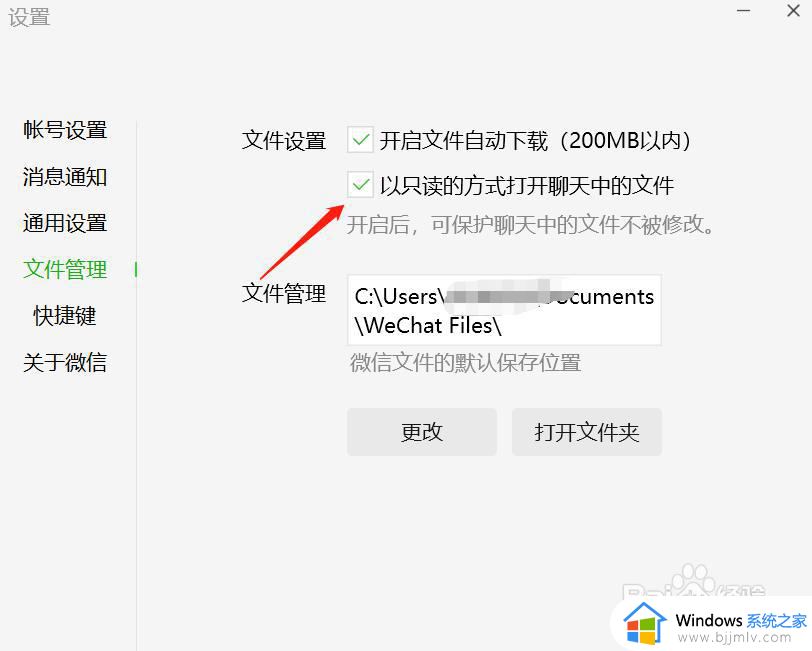
综上所述就是小编给大家带来的微信打开文件显示只读模式解决方法了,如果您也遇到此类问题,可以按照小编讲解的方法来解决,希望这些方法能帮助到大家。